Lavorare con la lunghezza collisione delle pinze utensile e degli assiemi utensile
Una linea di misurazione (1) è una linea di riferimento per la misurazione. Rappresenta il punto di collegamento della pinza al mandrino. La lunghezza collisione di una pinza utensile (2) rappresenta l'altezza totale dei segmenti di una pinza sotto la linea di misurazione. La lunghezza di collisione di un assieme utensile (3) è la distanza tra la linea di misurazione e la punta dell'utensile.
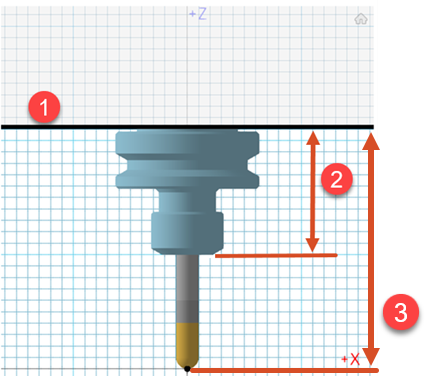
Definire la linea di misurazione di una pinza per rappresentare in modo accurato la pinza nel mandrino o nel portautensile. È anche possibile confrontare la lunghezza di collisione della pinza in Fusion con la lunghezza di collisione misurata della pinza o dell'assieme utensile.
Definizione della lunghezza collisione di una pinza
Nella barra degli strumenti dell'area di lavoro Produzione, su qualsiasi scheda, fare clic su Gestisci > Libreria utensili
 .
.Nel pannello sinistro della Libreria utensili, nella cartella Documenti, Locale o Cloud, selezionare la libreria che contiene la pinza.
Fare clic su Modifica utensile
 .Suggerimento: Se non esiste una pinza, fare clic su Nuovo utensile
.Suggerimento: Se non esiste una pinza, fare clic su Nuovo utensile e scegliere Pinza per creare una pinza utensile.
e scegliere Pinza per creare una pinza utensile.Nella finestra di dialogo visualizzata, fare clic sulla scheda Geometria pinza.
Fare clic su Aggiungi segmento
 o Elimina segmento
o Elimina segmento  in base alle esigenze per aggiungere o eliminare segmenti della pinza utensile.
in base alle esigenze per aggiungere o eliminare segmenti della pinza utensile.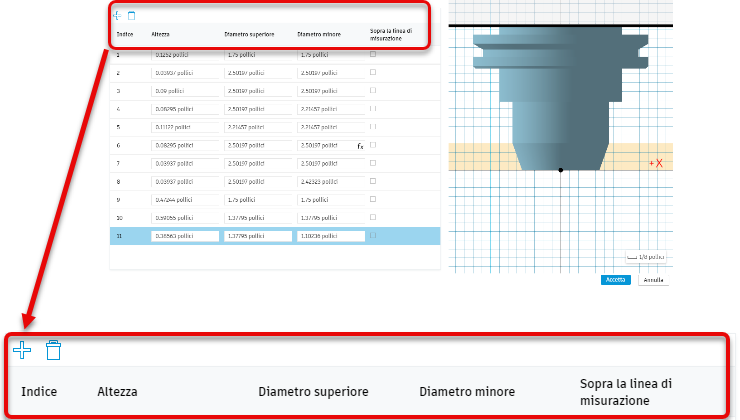 Nota: La lunghezza collisione calcolata viene aggiornata quando si aggiungono o si eliminano segmenti.
Nota: La lunghezza collisione calcolata viene aggiornata quando si aggiungono o si eliminano segmenti.Passaggi facoltativi:
Per escludere un segmento dal calcolo della Lunghezza collisione, selezionare la casella di controllo Sopra la linea di misurazione.
Per modificare la Lunghezza collisione calcolata in una lunghezza definita dall'utente, digitare un nuovo valore nella casella.
Nota: La Lunghezza collisione deve essere un valore positivo e non deve superare l'altezza totale di tutti i segmenti.
Modifica della lunghezza di collisione di un assieme utensile
Dopo aver creato una pinza, è possibile copiare e applicare la pinza a un altro utensile.
Assicurarsi di controllare e modificare, se necessario, la lunghezza di collisione di un assieme utensile e la lunghezza dell'utensile sotto la pinza.
Nella barra degli strumenti dell'area di lavoro Produzione, su qualsiasi scheda, fare clic su Gestisci > Libreria utensili
 .
.Selezionare l'utensile in cui è stata copiata e applicata la pinza.
Fare clic su Modifica utensile
 .Nota: È possibile modificare gli utensili nelle cartelle Documenti, Locale e Cloud.
.Nota: È possibile modificare gli utensili nelle cartelle Documenti, Locale e Cloud.Nella finestra di dialogo visualizzata, fare clic sulla scheda Taglio.
Nel gruppo Assieme utensile, modificare la Lunghezza collisione.
Nel gruppo Geometria, modificare la Lunghezza sotto il mandrino per l'utensile corrente.
Nell'anteprima utensile 3D, verificare l'assieme utensile.
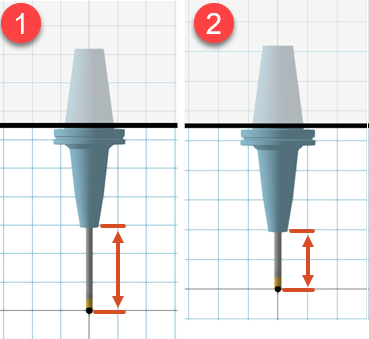
Una assieme utensile dopo la modifica della lunghezza collisione (1). Un assieme utensile dopo la modifica della Lunghezza collisione e della Lunghezza sotto il mandrino (2).